
對忙碌的現代人來說,網路資訊量實在太過巨大,以致於我們沒有足夠時間閱讀、吸收或消化海量的內容,只能用最快速省時的方法帶過,像是只閱讀標題或總結這些比較重要的部分,有開發者設計出「I Lazy to Read 分析線上文章並濃縮為五個關鍵句子,更省時閱讀方式」就是透過機器學習方式將使用者輸入的網址內容掃描,分析並擷取出最重要段落,讓一篇文章可以使用五個關鍵句子呈現,更節省閱讀時間。
最近有人將這個概念運用在 YouTube 影片,解決影片太多但又無法花時間完整看完的問題,如果遇到不能開聲音必須在靜音狀態時要如何從影片取得資訊也是一個難處,也許有些人的作法是乾脆直接跳著段落觀看或快轉播放,本文要推薦的「you-tldr」更好用,只要將 YouTube 影片貼上,you-tldr 就會在幾秒鐘時間給出影片的摘要大綱,但前提是影片本身必須要有字幕才行。
TL;DR 是網路用語,也是 Too long; didn’t read 的縮寫,當一篇文章過長,使用者沒時間從頭到尾看完就會說「tl;dr」,也有長篇全文摘要的意思,也因此經常會在網路文章最前面看到這個字,意思是如果你沒時間看,可以只看這一段重點就好。
you-tldr 的作法是將 YouTube 影片的字幕部分提取出來,以時間軸方式呈現,讓使用者無需從頭到尾盯著影片,只要看字幕就能知道這個影片的主要內容為何,亦有將影片字幕匯出、下載為 .csv 格式或顯示重要關鍵字的功能。
you-tldr
https://you-tldr.com/
使用教學
STEP 1
開啟 you-tldr 網站後直接將 YouTube 影片鏈結貼上,點選「Transcribe」開始擷取字幕。
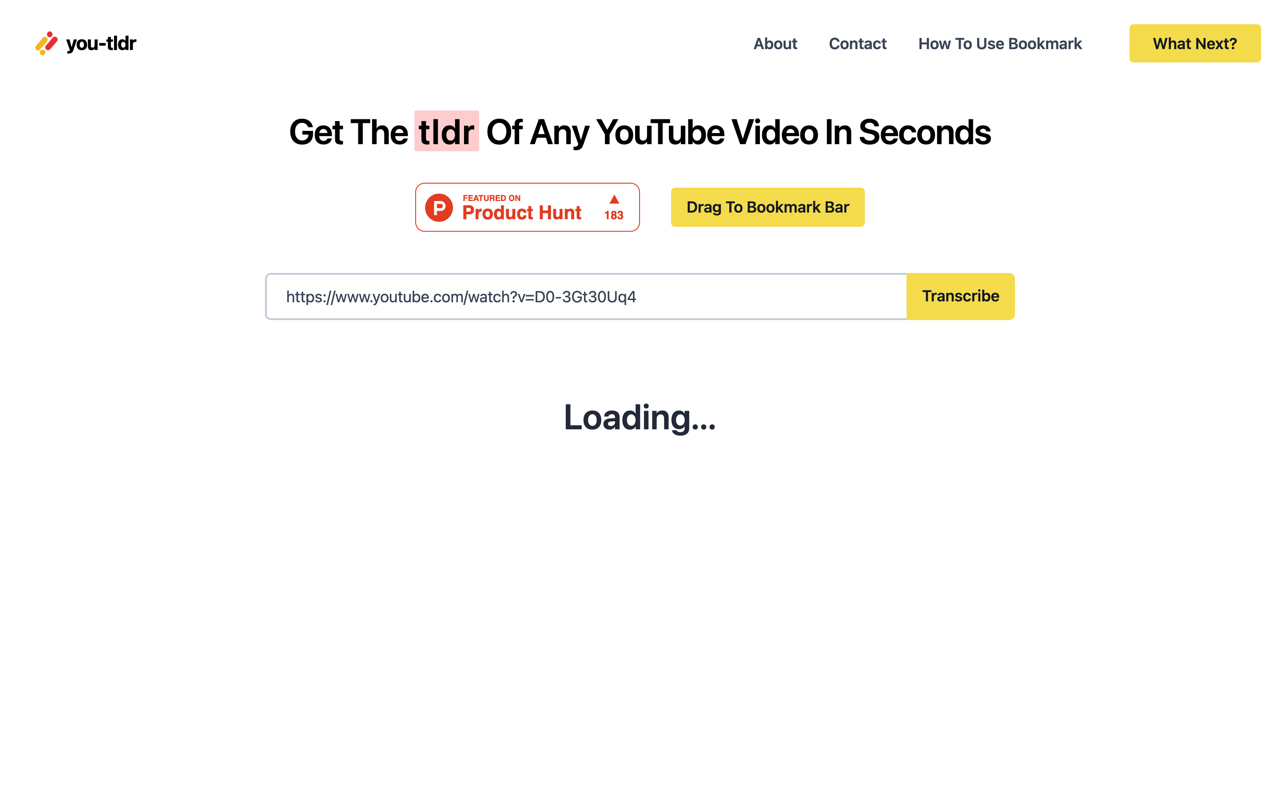
如果顯示「Subtitles are disabled for this video. If this is an unexpected error, please try again in a bit.」代表這個影片沒有字幕,無法在這項服務中使用。
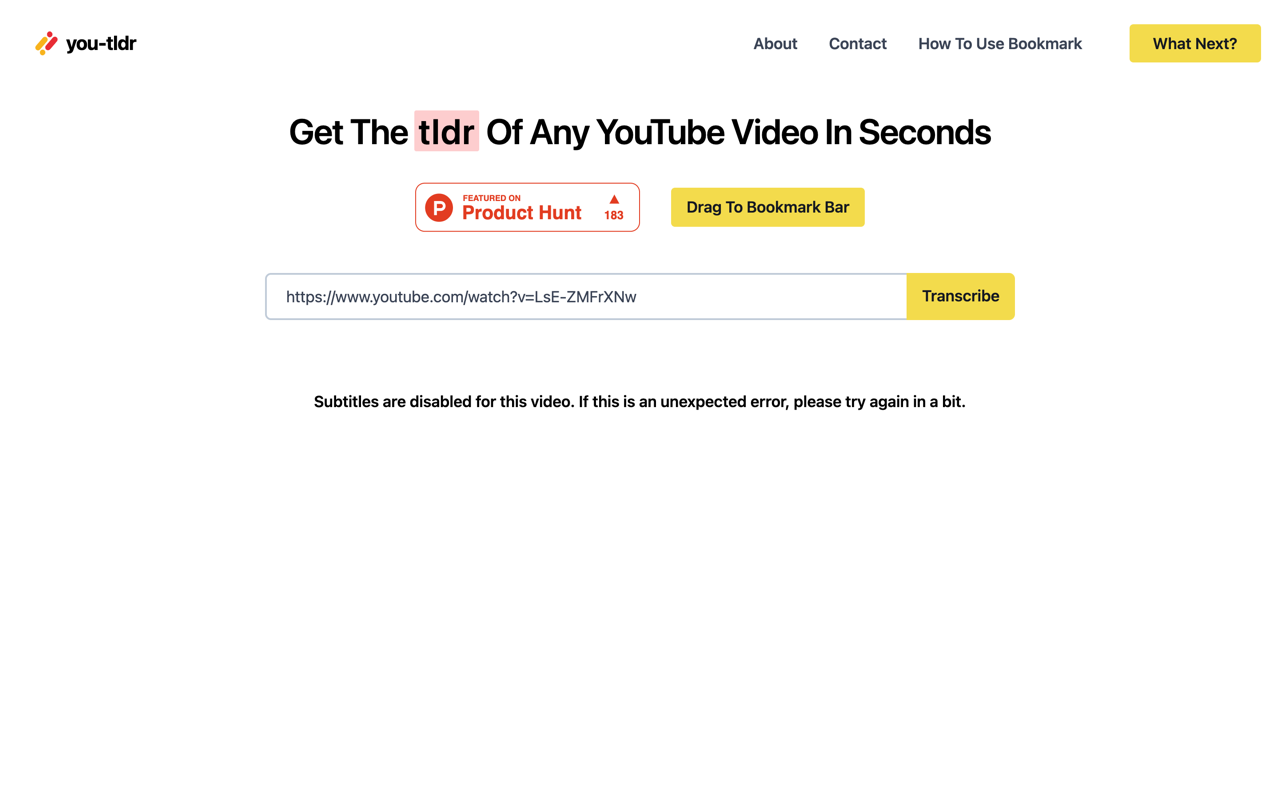
STEP 2
you-tldr 會將影片的字幕部分提取出來,以時間長度顯示,如此一來就能從文字快速獲取這個影片內容,不用盯著影片播放也會更節省時間。上方的「Set Interval」可調整時間間隔,最短 15 秒最長可以到 60 秒,時間越長每一段顯示的內容就會更多一些。
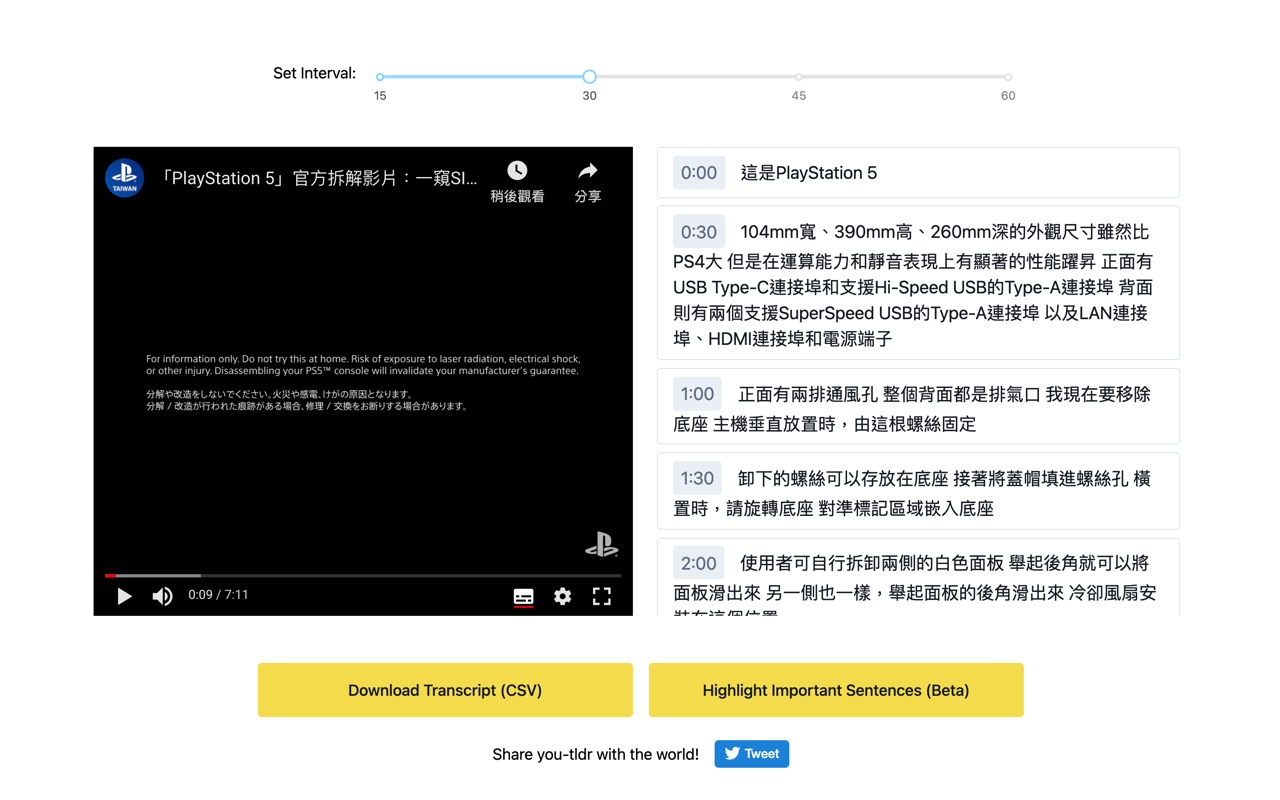
STEP 3
點選時間軸的時間標記會快速將影片跳轉到這個段落,當你從文字無法確切知道意思,可以快速跳轉特定位置搭配影片觀賞。點選下方的「Download Transcript(CSV)」將影片字幕下載為 .csv 格式匯出
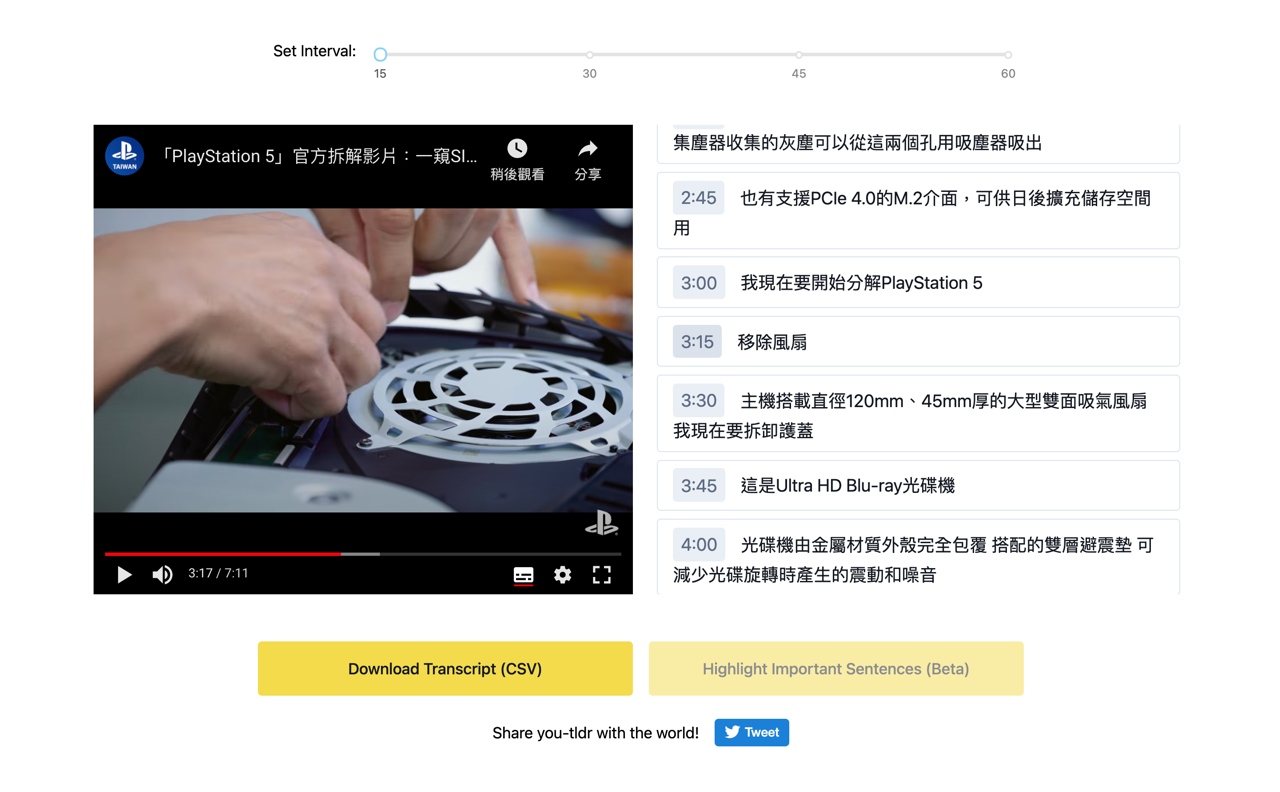
點選「Highlight Important Sentences」來自動標記出重要的段落,不過這項功能目前還在測試階段不一定 100% 準確,有興趣的朋友可以試試看囉!未來 you-tldr 還計畫透過人工智慧技術來產生影片的文字摘要,相信這個功能會越來越完善。
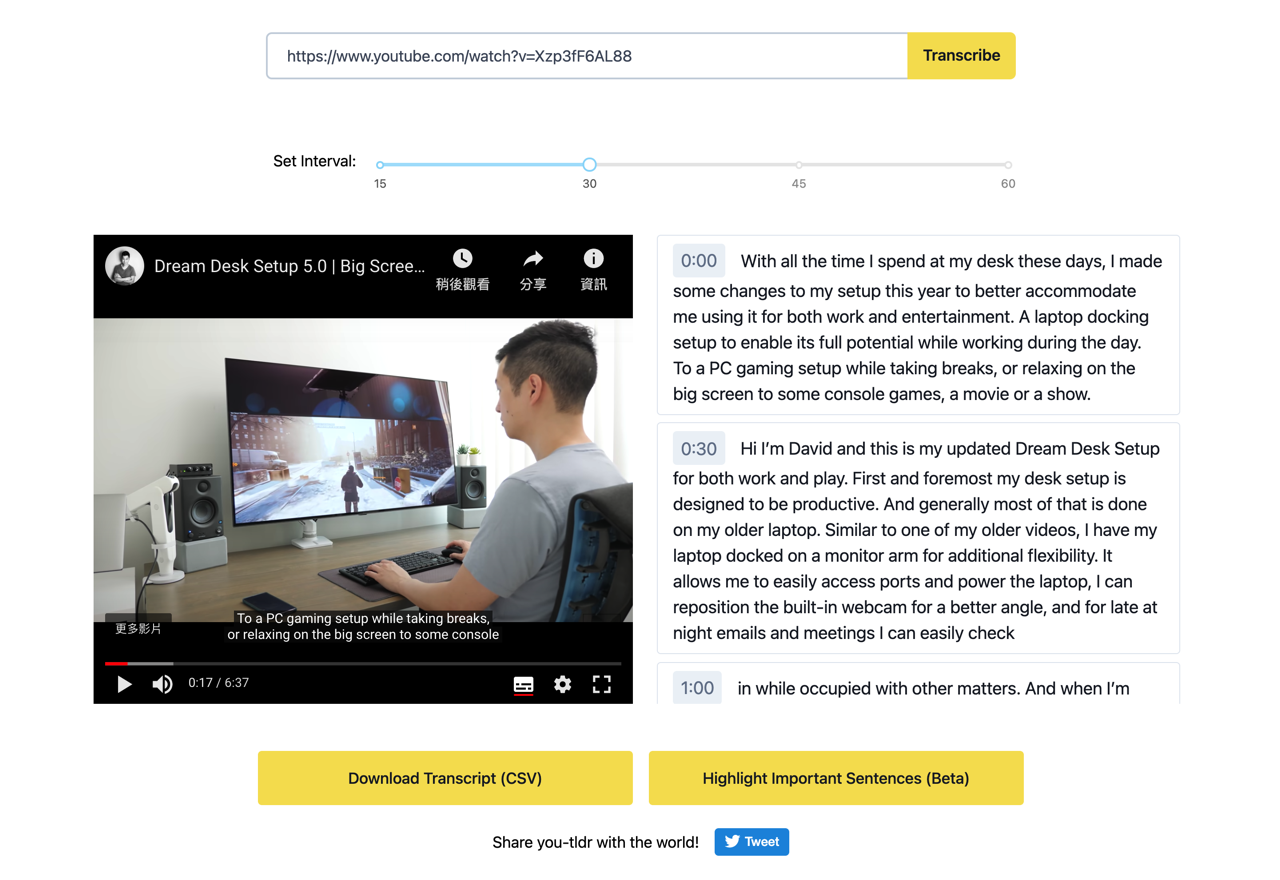
值得一試的三個理由:
- 將 YouTube 影片網址貼上,即可在幾秒鐘顯示影片字幕及時間軸
- 直接閱讀字幕可能會比觀賞影片還快,即使在靜音環境下也能取得資訊
- 可以將 YouTube 字幕下載為 .csv 檔案格式,標示出重要段落








